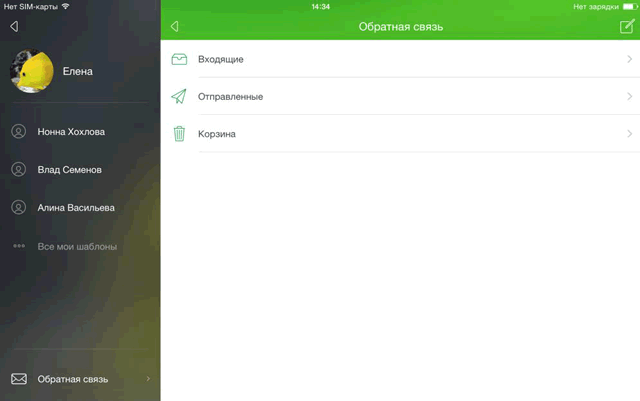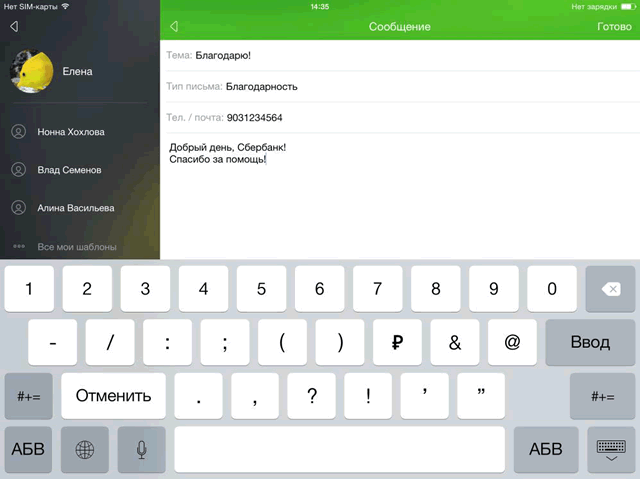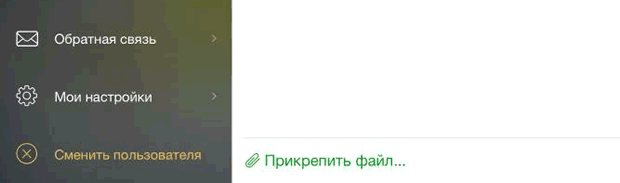Форма для обратной связи со службой поддержки в Сбербанк ОнЛайн на iPad
При выборе пункта «Обратная связь» в приложении Сбербанк ОнЛайн для iPad отображается форма с соответствующим названием, которая состоит из следующих разделов:
Обратите внимание, раздел «Обратная связь» доступен ограниченному числу территориальных банков Сбербанка. Создание нового обращенияДля того чтобы создать новое обращение в службу помощи Сбербанка, необходимо на форме «Обратная связь», или в одном из разделов «Входящие», «Отправленные», «Корзина» нажать на кнопку
Для отправки письма, необходимо заполнить все обязательные поля и нажать на кнопку Отпр.. Для того чтобы загрузить вложение в письмо, необходимо внизу экранной формы нажать на кнопку Прикрепить файл. Чтобы добавить вложение, необходимо выбрать нужный файл. После выбора, файл будет добавлен в письмо.
Для просмотра вложения необходимо нажать на кнопку Вложение. При нажатии на кнопку Изменить, отобразится раздел «Фото». Чтобы заменить вложение, необходимо выбрать нужный файл. После выбора, вложение в письме будет заменено. Для того чтобы удалить вложение, необходимо нажать на кнопку Удалить. Для отправки сообщения нажмите на кнопку Отпр. в правом верхнем углу. Входящие. Ответ на входящее письмоДля просмотра входящих писем необходимо перейти в раздел «Обратная связь» и выбрать пункт «Входящие». Если на запрос пользователя был получен ответ, то письмо отображается в списке. Для того чтобы прочитать письмо, необходимо выбрать его в списке. Отобразится полный текст письма. Если письмо содержит вложение, то в теле письма отображается гиперссылка. Для просмотра вложения необходимо нажать на гиперссылку. Для ответа на письмо, необходимо в правом верхнем углу нажать на кнопку Ответить. Отобразится форма «Сообщение», где необходимо заполнить реквизиты письма. К теме письма будет приписано «RE:». Для отправки письма, необходимо заполнить все обязательные поля. Входящие. Удаление писемУдалять письма из раздела «Входящие» можно с помощью свайпа справа налево. Обратите внимание, что письма со статусом «Новое» нельзя удалить. ОтправленныеАлгоритм работы с письмами аналогичен алгоритму работы в разделе «Входящие». КорзинаВосстановить письма из раздела «Корзина» можно с помощью свайпа. | |
|
| |
| Просмотров: 15346 | | |
| Всего комментариев: 0 | |